MusicboxDocuments
Documents of music box with a jewelry case
VRChat向けジュエリーボックス付きオルゴール取扱説明書
自分の好きな曲を設定する方法
このオルゴールにはプリセットのサンプル曲が入っていますが、 やはり自身の好きな楽曲を設定したいかと思われます。 この頁ではオーディオクリップとして取り込み、オルゴールに設定する方法を解説していきます。 なお、取り込んだオーディオの最適化については オーディオを最適化して容量を減らす方法 を参照してください。
オーディオファイルをオーディオクリップとして取り込む
まず、オーディオファイル(wavやmp3)をProjectにドラッグ&ドロップします。 すると、下の画像のようなオーディオクリップが生成されます。
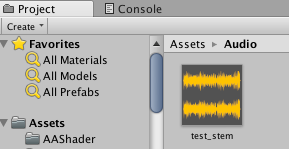
この段階で取り込んだオーディオは最適化されていなく重いので、上にも記載しましたが、 オーディオを最適化して容量を減らす方法 に基づいて容量を削減することをお勧めします。
オーディオクリップをオーディオソースに登録する
Hierarchy の中に取り込んだ MusicBox ※の中の MusicBoxDrivingMechanism 直下に AudioSource というオーディオソースがあります。
これが、実際の楽曲を扱うためのオーディオソースになります。
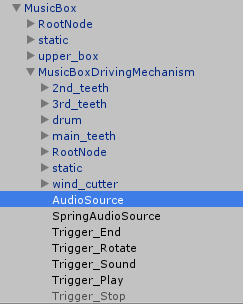
こちらを選択すると Inspector にオーディオソースの設定が表示されますので、VRC_Audio Bankコンポーネントの中にある、下記の選択されているプロパティに先ほど取り込んだオーディオクリップを設定してください。
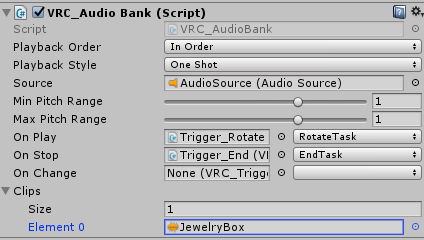
設定することにより、オルゴールが奏でる曲の対象が変わります。 これで、曲の変更は完了です。
以前のバージョンで必要だったTriggerでのClipの指定や、曲長の変更は必要なくなり楽になりました!
※ModernMusicBox.prefab, ModernMusicBox_Original.prefab, MusicBoxDrivingMechansm.prefab, MusicBoxDrivingMechanism_Original.prefab を追加した場合はそれぞれ ModernMusicBoxゲームオブジェクト、MusciBoxDriingMechanismオブジェクト本体となります
Copylight(c) 2019 Azurite